آشنایی با ریبون در مایکروسافت آفیس ورد معرفی قابلیت های Ribbon در Microsoft Office Word 2016 و روش های کار با این برنامه رابط کاربری مانند پنهان کردن اتوماتیک این ابزار و یا نمایش زبانه ها و دستورات در آن
موارد استفاده از نرم افزار پرکاربرد Word 2016
Word همواره برنامه کاربردی مجموعه نرم افزار مایکروسافت آفیس بوده و Word 2016 نسبت به نسخه های گذشته تغییراتی را داشته است. تقریباً همه کسانی که از نرم افزار Microsoft Office استفاده می کنند، اکثر اوقات از ورد استفاده می کنند، برای نوشتن یادداشت ها، تایپ کردن برنامه ها، ایجاد گزارش ها، ساختن مکاتبات کاری و استفاده های دیگر، Word برنامه بسیار مناسبی می باشد. نسخه فعلی یعنی Word 2016، در اواخر سال 2015 منتشر شد، زمانی که کل Office ارتقا یافت، و در حال حاضر بسیاری از شرکت ها از آن استفاده می کنند.
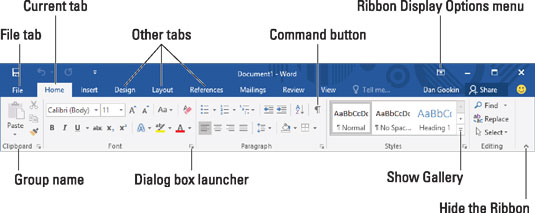
ویژگی های رابط کاربری Ribbon در در ورد 2016
رابط کاربری Ribbon در Word 2016 نسبت به نسخه های قبلی تغییر چندانی نکرده است. Rگزینه های نمایش نوار در Ribbon 2016ibbon در برنامه Office Suite از سال 2007 گنجانده شده است و در Word 2016 مانند Word 2013 بسیار تمیز و مرتب تر از آنچه که در Word 2007 و Word 2010 شاهد بودیم می باشد. Ribbon 2016، کوچکتر از 2013 است، نوار عنوان آن آبی رنگ است که در نسخه های قبلی به رنگ سفید بوده، و متن منو (فایل، صفحه اصلی، درج و غیره) هم ترکیبی از بالا می باشد.
گزینه های نمایش نوار در برنامه ریبون 2016
در برنامه رابط کاربری Ribbon شما گزینه هایی برای نمایش نوار دارید. برای رسیدن به آنها، روی نماد گزینه های صفحه نمایش، نوار در سمت راست بالای صفحه کلیک کنید. منوی کشویی با این سه گزینه ظاهر می شود:
پنهان کردن Ribbon به صورت خودکار (Auto-hide Ribbon): این گزینه کل Ribbon را پنهان می کند، همه زبانه ها(Tabs) و دستورات(Commands) زیر آنها را می پوشاند. برای نشان دادن مجدد نوار، بالای ورد را کلیک کنید.
نمایش زبانه ها (Show Tabs): این گزینه Tab ها را نشان میدهد اما دستورات زیر آنها را پنهان میکند که مانند فشار دادن Ctrl-F1 است. برای نمایش دستورات زیر زبانه ها، هنگامی که آنها پنهان هستند، Ctrl-F1 را فشار دهید، بر روی زبانه کلیک کنید، یا روی نماد نمایشگر نوار کلیک کنید و «Show Tabs and Commands» را انتخاب کنید.
نمایش زبانه ها و دستورات (Show Tabs and Commands): با انتخاب این گزینه، زبانه ها و دستورات را نشان می دهد.
اگر بر روی یک سند ذخیره شده در OneDrive یا SharePoint کار می کنید، یک دکمه جدید روی نوار نشان داده می شود، در سمت راست دکمه اشتراک گذاری. این دکمه فعالیت است و مخصوصا برای اسناد به اشتراک گذاشته شده، مفید است. روی آن کلیک کنید و تاریخچه هر عملی که بر روی سند انجام شده است را خواهید دید، بخصوص اینکه آن را چه کسی و چه زمانی ذخیره کرده است. برای دیدن نسخه قبلی، روی «باز کردن نسخه» کلیک کنید و نسخه قدیمی ظاهر می شود.
چنانچه تمایل دارید در مورد تکنولوژی های بکار رفته در محصولات مایکروسافت آفیس بیشتر بدانید می توانند برای دیدن سایر مقالات و مطالب مرتبط به کانال تلگرام مهندسی شبکه پال نت مراجعه نمایند.
